إذا تلقيت الخطأ "يؤدي التحكم في الوصول إلى المجلد إلى منع البرنامج من إجراء تغييرات على الذاكرة" في برنامج مكافحة الفيروسات لـ Windows Defender ، فتابع أدناه لإصلاح المشكلة. تعد ميزة "التحكم في الوصول إلى المجلد" إجراء حماية متقدمًا في برنامج الحماية من الفيروسات لنظام التشغيل Windows 10 ، والذي يحظر أي تطبيق غير مصرح به لإجراء تغييرات على الملفات والمجلدات.
بشكل افتراضي ، تحظر ميزة الأمان "التحكم في الوصول إلى المجلد" أي تطبيق غير معروف يحاول تعديل الملفات على جهاز الكمبيوتر الخاص بك ، ولكن في بعض الأحيان قد تمنع تشغيل البرامج المشروعة.
في هذا البرنامج التعليمي ، ستجد إرشادات مفصلة لحل الخطأ "يمنع التحكم في الوصول إلى المجلد" application.exe "من إجراء تغييرات على الذاكرة" ، في برنامج مكافحة الفيروسات لـ Windows Defender.
كيفية إلغاء حظر البرامج الشرعية في برنامج Defender Antivirus على نظام التشغيل Windows 10.
الخطوة 1. المسح بحثًا عن فيروسات / برامج ضارة.
قبل متابعة استكشاف الأخطاء وإصلاحها "يمنع التحكم في الوصول إلى المجلد" program.exe "من إجراء تغييرات على الذاكرة" ، تابع وتأكد من أن جهاز الكمبيوتر الخاص بك خالٍ من الفيروسات و / أو البرامج الضارة ، باستخدام الإرشادات الموجودة في هذه
دليل مسح البرامج الضارة وإزالتها.الخطوة 2. تحقق مما إذا كان التطبيق المحظور مشروعًا أم لا.
1. عند ظهور خطأ "التحكم في الوصول إلى المجلد" ، لاحظ اسم الملف المحظور. exe (البرنامج).
2. ثم افتح متصفح الإنترنت المفضل لديك وابحث عن اسم البرنامج المحظور.
3. من نتائج البحث ، اكتشف ما إذا كان برنامج. exe المحظور ينتمي إلى نظام التشغيل Windows أو ما إذا كان ينتمي إلى تطبيق شرعي قمت بتثبيته على جهاز الكمبيوتر الخاص بك.
4. الآن ، وفقًا للنتائج ، قم بتطبيق الإجراء المقابل:
- الحالة أ. إذا وجدت أن البرنامج المحظور ضار ، أو إذا كان ينتمي إلى تطبيق تابع لجهة خارجية أنت لم تقم بتثبيت البرنامج أو لست بحاجة إليه ، ثم قم بإزالة البرنامج الضار أو إلغاء تثبيت التطبيق من الحاسوب.
- الحالة ب. إذا وجدت أن البرنامج المحظور شرعي ، فتابع لإلغاء حظره باتباع الإرشادات أدناه:
أ. في إعدادات أمان Windows Defender ، افتح ملف الحماية من الفيروسات والتهديدات.
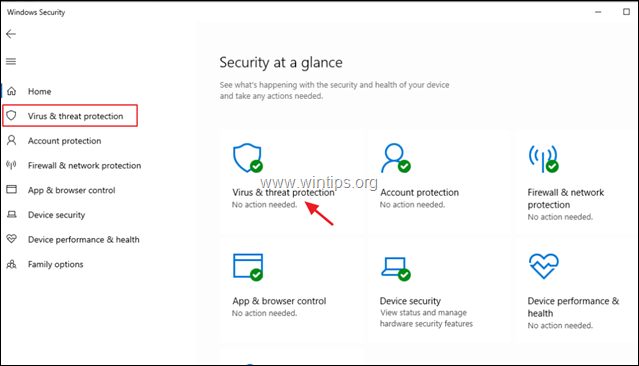
ب. قم بالتمرير لأسفل وانقر فوق إدارة الحماية من برامج الفدية.
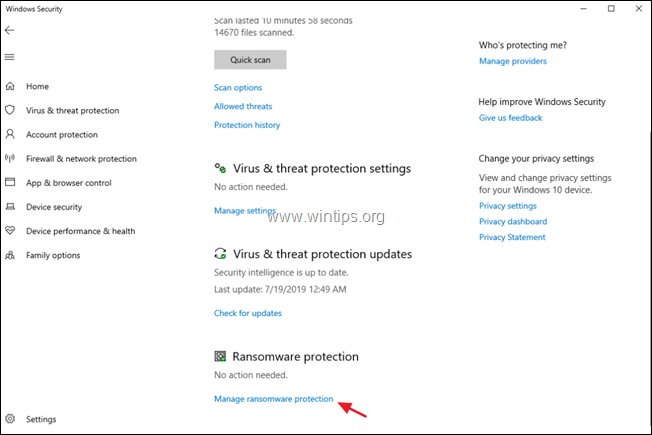
ج. يختار السماح للتطبيق من خلال الوصول إلى المجلد المتحكم فيه. *
* ملحوظة: إذا كنت تريد ، في هذه الشاشة ، يمكنك إيقاف تشغيل حماية "الوصول إلى المجلد المتحكم فيه" ، عن طريق سحب المفتاح المقابل إلى "إيقاف التشغيل" ، ولكن لا يوصى بذلك.
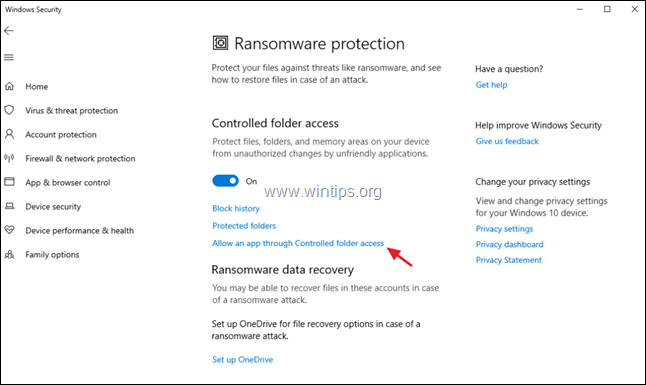
د. انقر أضف تطبيقًا مسموحًا به ثم حدد التطبيق المحظور مؤخرًا.
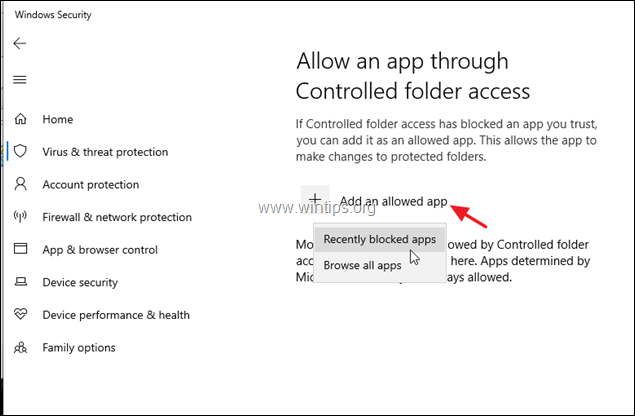
ه. أخيرًا ، حدد التطبيق (ملف exe.) الذي تريد استبعاده من حماية "الوصول إلى المجلد المتحكم فيه" وانقر فوق موافق.
هذا هو! اسمحوا لي أن أعرف ما إذا كان هذا الدليل قد ساعدك من خلال ترك تعليقك حول تجربتك. يرجى اعجاب ومشاركة هذا الدليل لمساعدة الآخرين.